Регистрация и пополнение кошелька Binance
Подробный гайд по созданию аккаунта и депозиту средств на Binance.

Важно! Бот работает бесплатно на аккаунтах, которые созданы по реферальной ссылке разработчика.
Если у Вас уже есть верифицированный аккаунт и нет возможности создать новый, Вы можете пользоваться ботом по подписке полезного действия (подробнее).
1. Регистрация
1.1 Переходим по реферальной ссылке разработчика.
Попадаем на страницу регистрации.
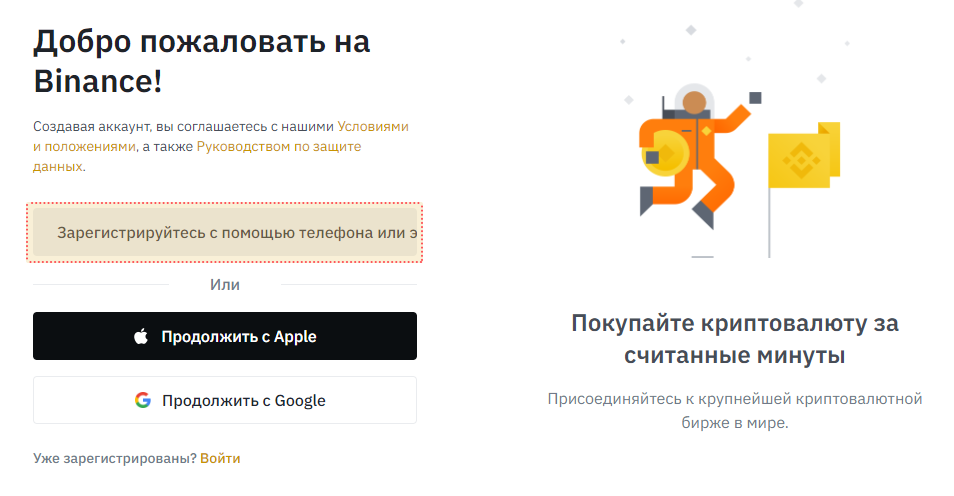
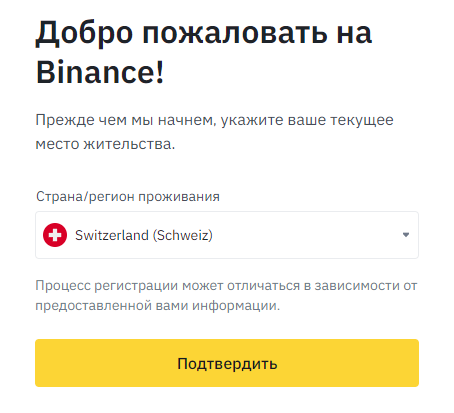

1.2 Указываем свою почту и придумываем пароль. Также нас попросят привязать к учетной записи свой мобильный номер.
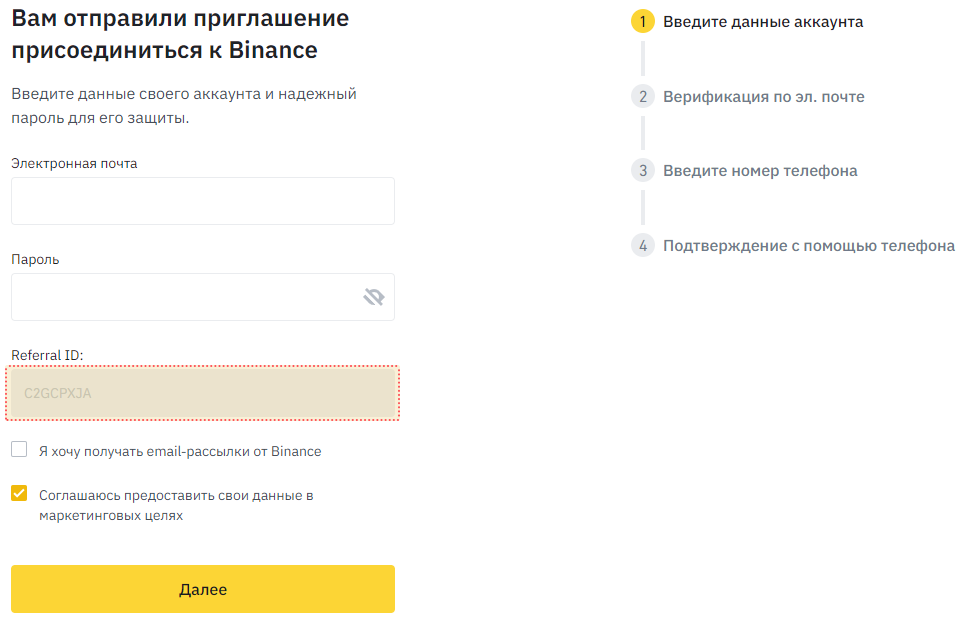
1.3 После подтверждения Ваших E-Mail и мобильного номера, Вам будет предложено пройти KYC — стандартную процедуру верификации на централизованных криптовалютных биржах. Без подтверждения личности у пользователя нет доступа к пополнению кошелька и торговле.
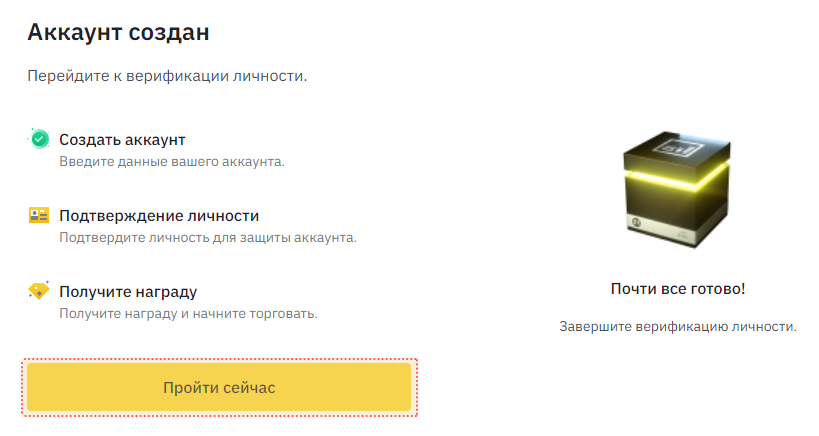
Система попросит указать Ваши ФИО, дату рождения и адрес проживания, а также предоставить фото документа, удостоверяющего личность (наиболее подходящим документом является водительское удостоверение), и селфи с данным документом в руках. Фотографии должны быть хорошего качества,
в светлом помещении и без следов редактирования. В среднем процедура подтверждения занимает около часа, в редких случаях она может затянуться до 48 часов.
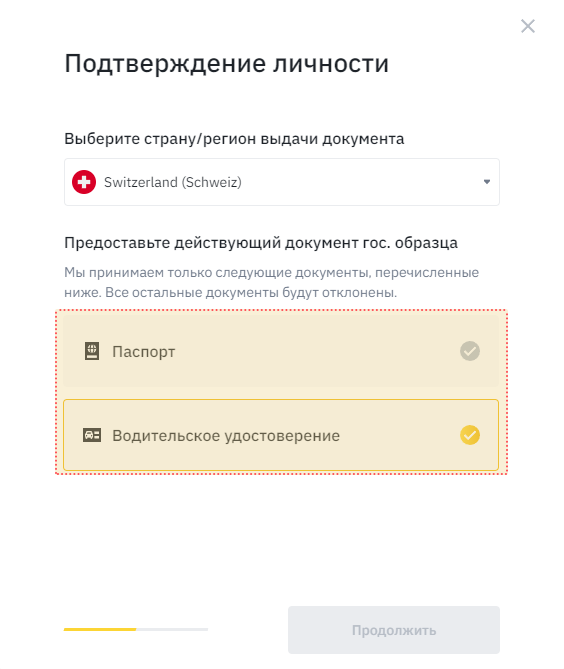
1.4 После успешного прохождения верификации, в настройках безопасности следует включить двухэтапную аутентификацию (2FA) для обеспечения дополнительной защиты аккаунта.
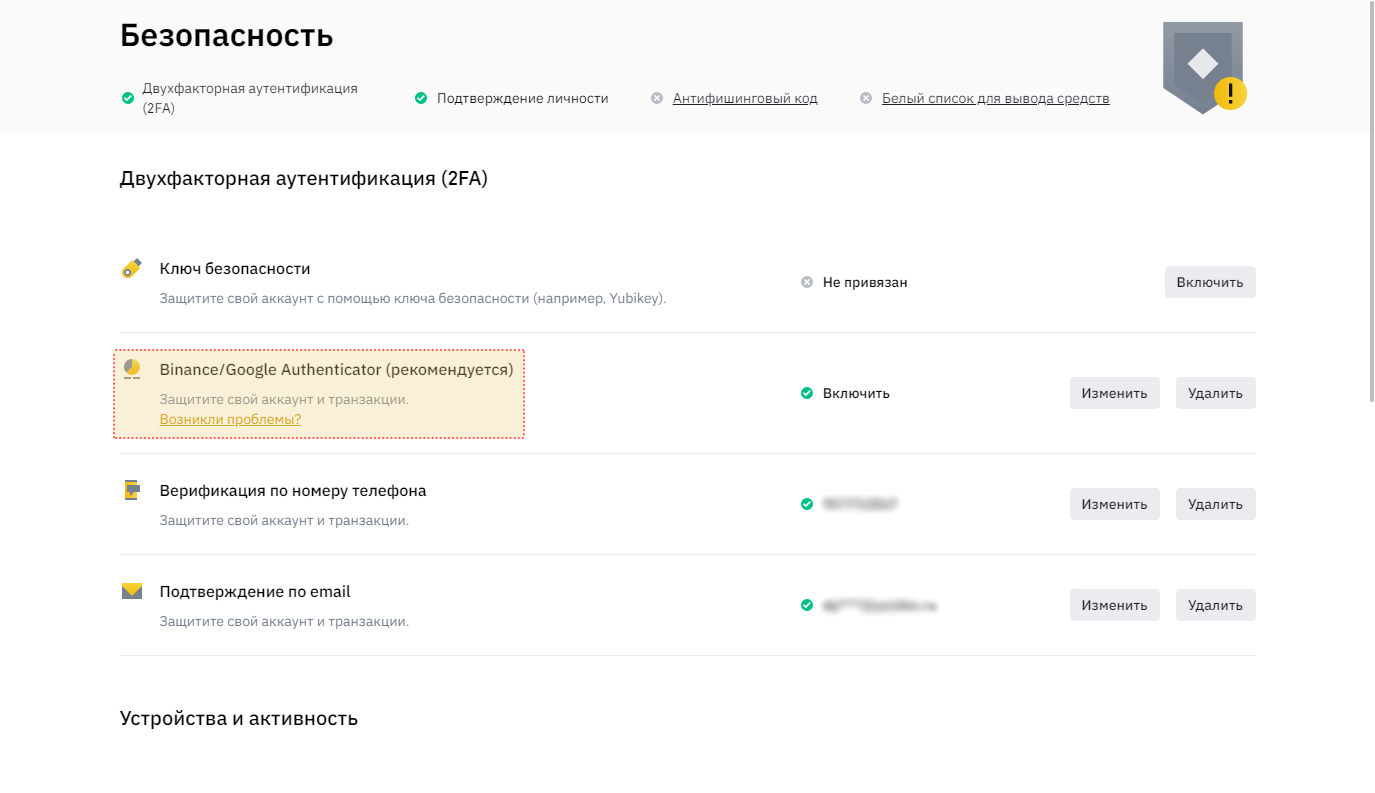
2. Пополнение депозита
После успешного прохождения верификации Вы можете приступить к пополнению баланса кошелька.
2.1 Требования к аккаунту и правила торговли:
Для осуществления торговых операций на Binance P2P необходимо иметь верифицированный аккаунт, подключить SMS и Google аутентификацию.
Все пользователи до начала торговли на Binance P2P должны обязательно ознакомиться с Политикой Проведения Транзакций между пользователями на Binance P2P.
2.2 До начала торговли необходимо настроить методы оплаты. Добавить нужный вам способ оплаты вы можете, перейдя по ссылке, или выбрав «Подробнее» - «Настройки оплаты» через главную страницу Binance P2P.
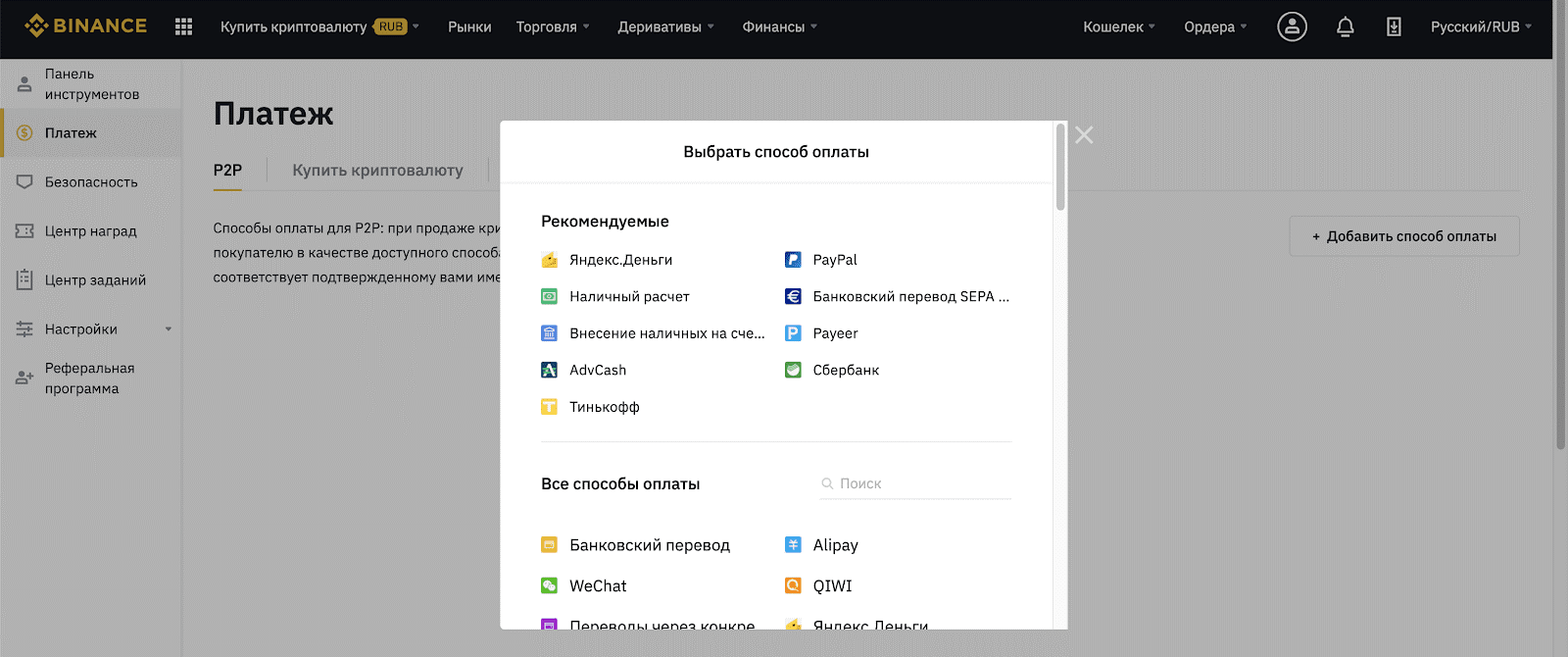
Binance P2P поддерживает более 100 способов оплаты. Популярные методы оплаты теперь отображаются на самом верху списка, в «Рекомендуемых».
Комиссии
В настоящее время комиссии за использование P2P-платформы Binance не взимаются (при покупке, продаже криптовалюты и создании объявлений).
Методы оплаты
Binance P2P поддерживает более 100 методов оплаты, среди которых:
Сбербанк, Тинькофф, Наличный расчет, Внесение наличных на счет (Кэш ин), Яндекс Деньги, QIWI, Webmoney, Advcash, Payeer, СБП (система быстрых платежей), Мир, Paypal, SEPA, SWIFT, Revolut, Perfect Money, Neteller, Payoneer, ApplePay, Альфа-Банк, ВТБ, пополнение баланса мобильного телефона и другие. Полный список Вы можете увидеть в настройках оплаты вашего аккаунта по ссылке.
Важно! Из-за санкций, Binance ограничил некоторые популярные спобосы оплаты для пользователей из России. Пользуйтесь актуальными представленными на площадке платёжными системами или банками (например, Тинькофф), или ищите объявления пользователей Росбанка, в комментариях к которым указана информация о переводах в других банках.
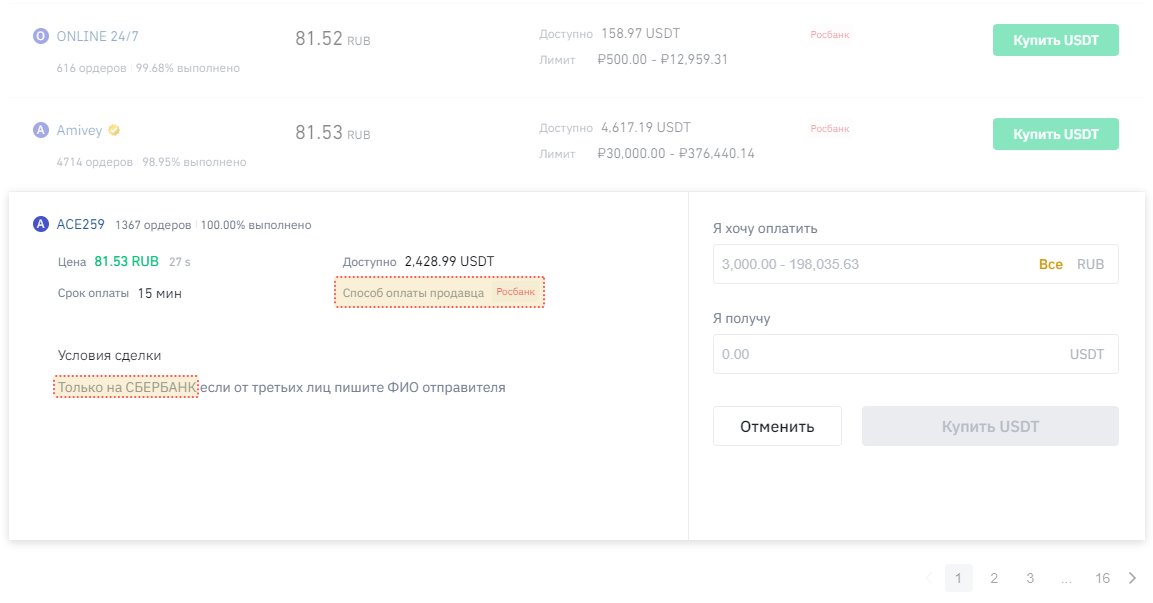
Как купить криптовалюту на P2P
Для перехода на P2P с главной страницы, нажмите «Купить криптовалюту» - «P2P торговля».
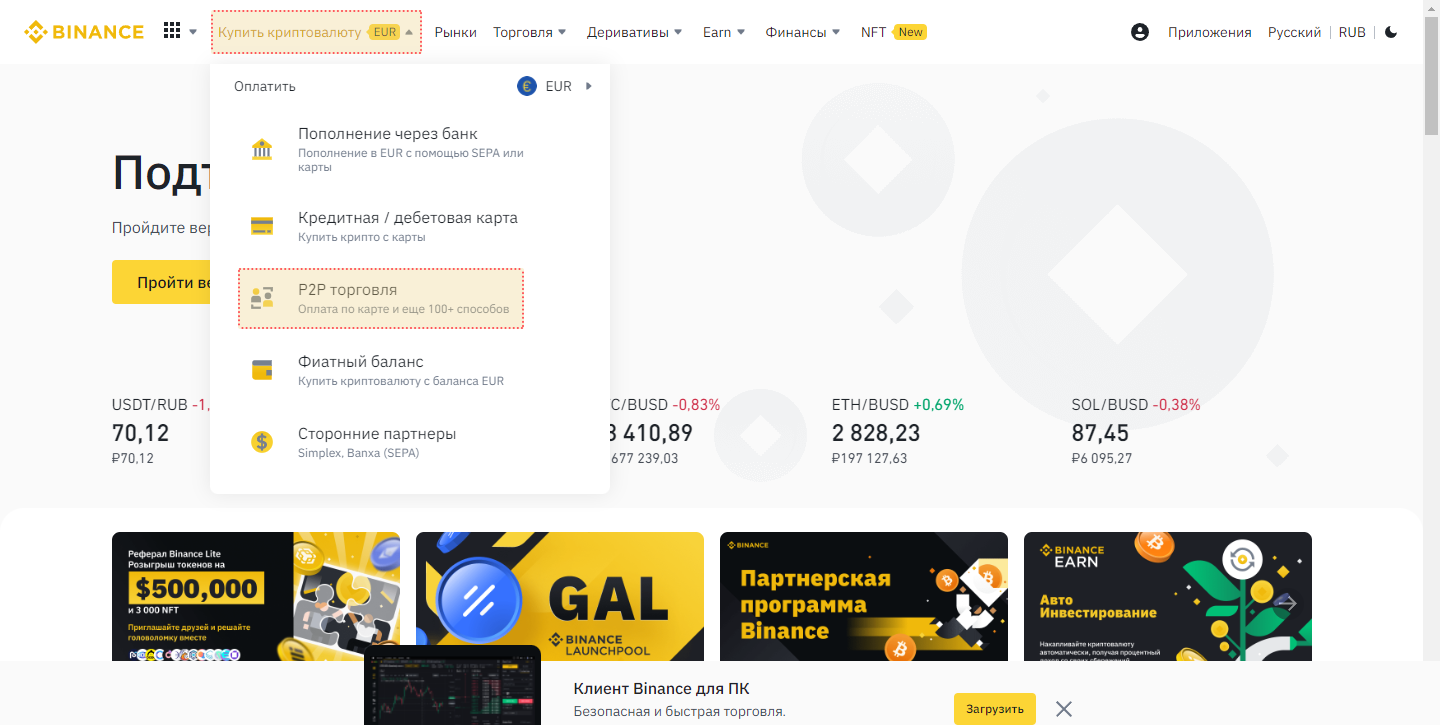
Объявления сортируются по цене и по времени обновления. Это означает, что в топе располагаются объявления с лучшей ценой на продажу.
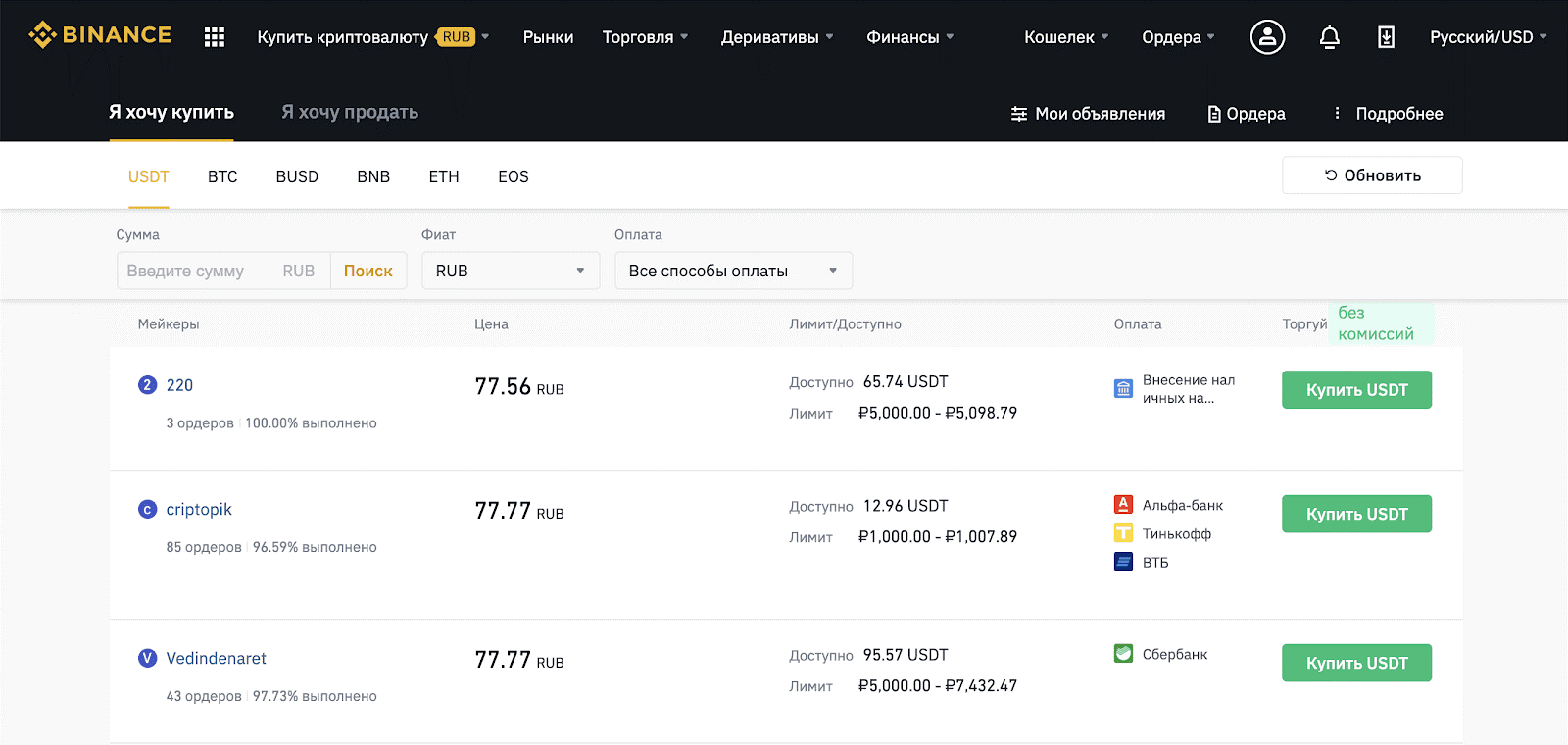
Каждое рекламное объявление содержит информацию о цене, доступном торговом объеме в криптовалюте, минимальной и максимальной сумме за одну транзакцию, и статистику трейдера.
Воспользуйтесь фильтром, чтобы выбрать объявление по цене, объему и подходящему методу оплаты, затем нажмите «Купить».
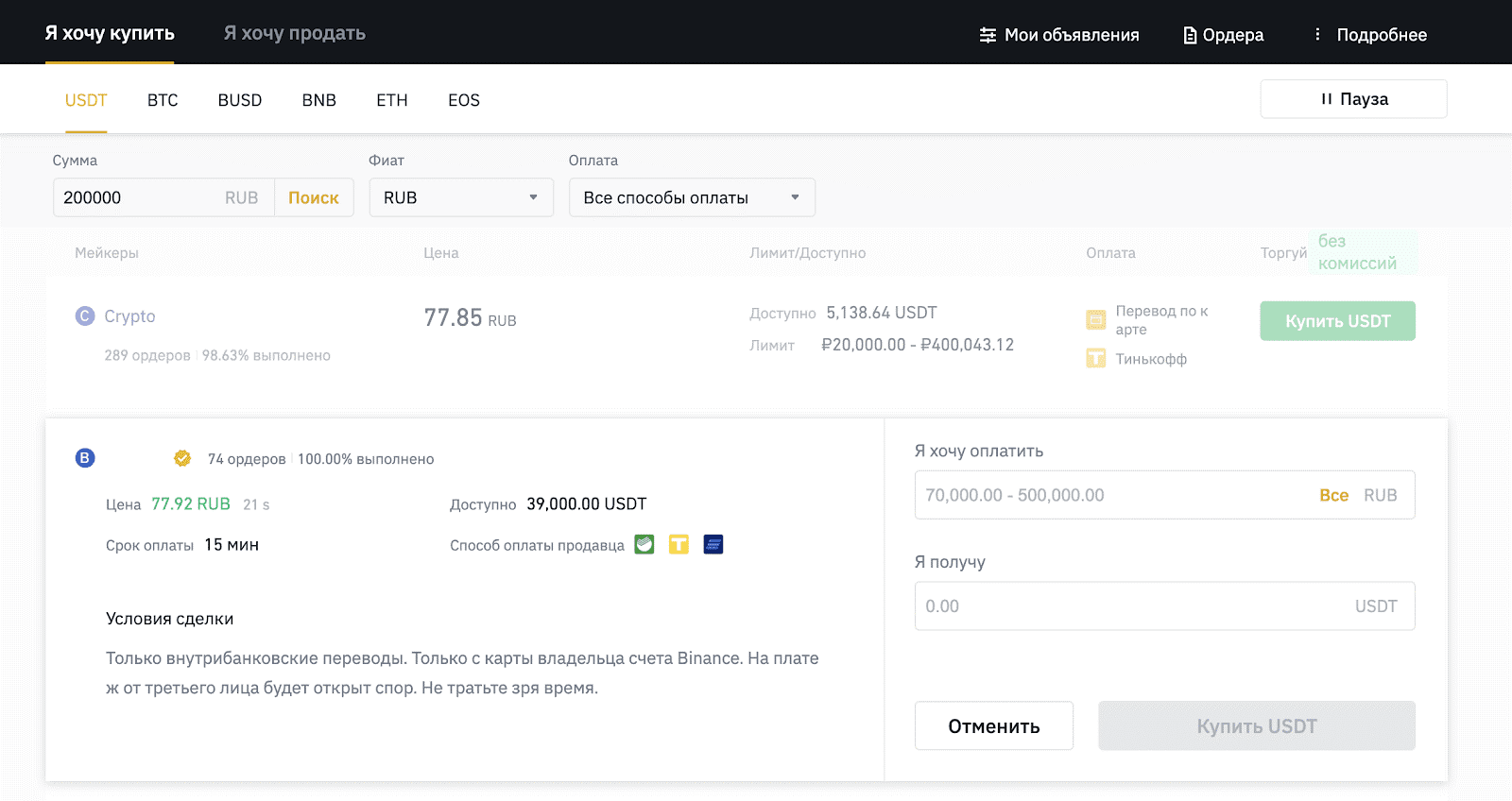
Обратите внимание на «Условия сделки».
В данном разделе указана дополнительная информация от продавца. Уделите особое внимание данному разделу. Если вам не подходят условия продавца, найдите другое объявление. Если условия продавца не противоречат условиям торговли на платформе, то считается, что покупатель по умолчанию принимает условия продавца при открытии сделки.
Укажите, сколько криптовалюты вы хотите купить. Вы можете указать конкретный объем в криптовалюте,
или указать сумму, которую вы хотите заплатить в фиатной валюте. Нажмите «Купить сейчас».
После того как вы разместите заказ, в ордере будет указана необходимая информация для совершения оплаты, а именно:
- реквизиты продавца для осуществления перевода
- точная сумма
- временное окно для оплаты (время, в течение которого необходимо завершить платеж, или заказ отменится системой автоматически)

Встроенный чат позволяет пользователям связаться друг с другом, и, при необходимости, уточнить детали по транзакции.
Как только вы завершите оплату, отметьте заказ как оплаченный, нажав на кнопку «Переведено, далее» и ожидайте перевода криптовалюты от продавца.
Не нажимайте «Оплачено» до фактической оплаты!
Если вы нажали «Оплачено» случайно, то вы можете отменить заказ, нажав на кнопку «Отменить заказ».
Если по истечению времени продавец не перевел криптовалюту, нажмите кнопку «Апелляция», и дождитесь ответа службы поддержки в чате.
Важно отметить, что на данном этапе необходимое количество криптовалюты уже заморожено на балансе продавца, поэтому Вы можете быть уверены, что даже если продавец по какой-то причине не осуществит перевод, служба поддержки сможет завершить транзакцию в ручном режиме при наличии у вас подтверждения факты оплаты. По завершению сделки, купленные Вами цифровые активы будут зачислены на ваш кошелёк Пополнений автоматически.
2.3 Для торговли бота, криптовалюта должна находится на спотовом кошельке аккаунта, поэтому после завершения P2P сделки, средства необходимо перевести с кошелька «Пополнений» на «Фиат и спот».
Для этого на любой странице на сайте Binance в правом верхнем углу наведите на «Кошелёк» и выберите «Кошелёк для пополнений». После перехода на страницу Пополнений, нажмите на кнопку «Перевод», поменяйте местами кошельки, чтобы переводить Из кошелька Пополнений для Фиат и спот, укажите нужную сумму и подтвердите операцию.

3. Создание API ключа и получение Binance ID
3.1 После пополнения спотового кошелька, Вам необходимо создать API ключ и получить пользовательский ID аккаунта на Binance. Это необходимо, чтобы A-Bot мог посредством API подключаться к Вашему аккаунту для торговли.
Для этого переходим на страницу «Управление API» и создаём ключ с любым названием (также система попросит пройти проверку безопасности посредством ввода кодов верификации из SMS, E-Mail и 2FA.


После проверки безопасности перед Вами будет QR-код и 2 длинных хэша — API и Secret ключи. Из всего этого нам необходимы только ключи, поэтому первым делом скопируйте их в удобное место (например, в Блокнот). Не обновляйте страницу, пока не скопировали Secret key, т.к. он виден только один раз — сразу после создания API ключа!
Обратите внимание, что по умолчанию все галочки, кроме «Разрешить чтение», выключены. Поэтому перед использованием ключей им необходимо дать разрешение на спотовую и маржинальную торговлю, чтобы дать доступ боту для торговых операций. Также Вы должны включить «Ограничение доступа по IP» для большей безопасности (в поле с IP-адресами вводите адрес(-а) той машины, где будет работать бот). Остальные галочки оставьте выключенными.
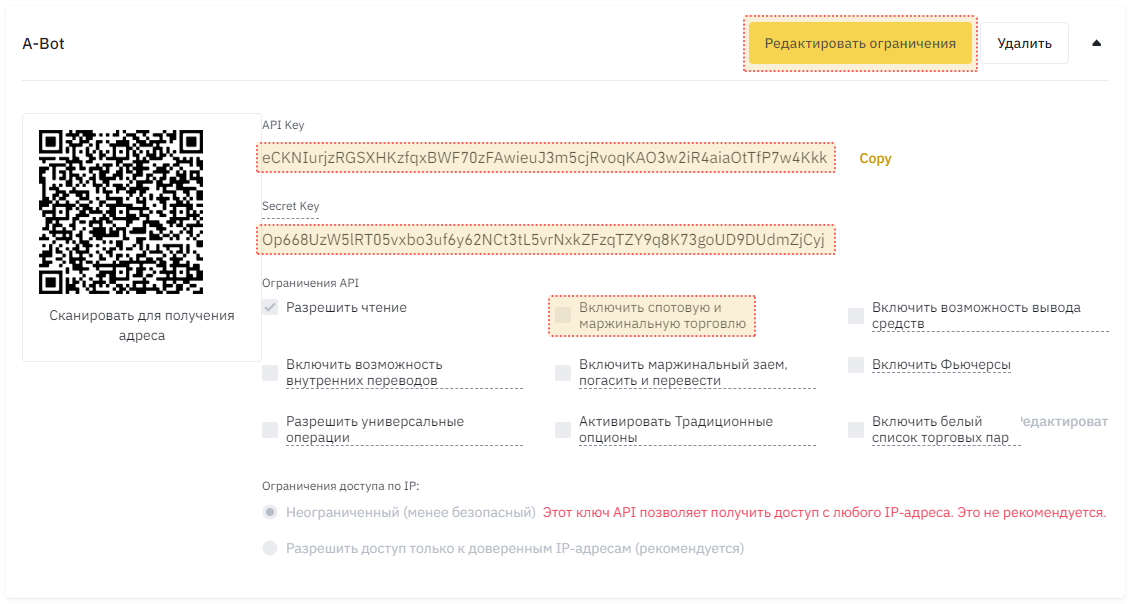
Не забудьте после редактирования нажать кнопку «Сохранить» (система вновь попросит коды безопасности, после ввода которых изменения API ключа успешно применятся).
Осталось получить ID пользователя. Для этого переходим в «Панель инструментов», копируем номер ID пользователя и записываем его в Блокнот.
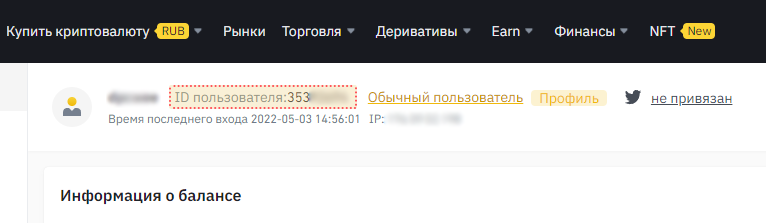
После того, как Вы получили ID пользователя и API ключи, можете переходить к настройке Telegram, установке и запуску бота.
Регистрация и установка
Список гайдов по работе с сайтом-конфигуратором и по работе с бесплатным спотовым ботом для алгоритмической торговли на бирже Binance.
